
- •Для школьников,
- •Студентов
- •И начинающих
- •Часть I. Необходимые сведения о компьютере и программе 8
- •Глава 0. Первое представление о компьютере и программе 9
- •Глава 1. Программа и программирование 12
- •Глава 2. Устройство и работа компьютера 21
- •Часть II. Программирование на Паскале – первый уровень 29
- •Глава 0. Простые (линейные) программы. Операторы ввода-вывода. Переменные величины 30
- •Часть III. Программирование на Паскале – второй уровень 101
- •Глава 0. Алфавит и ключевые слова Паскаля 102
- •Глава 1. Работа с разными типами данных Паскаля 104
- •Глава 2. Процедуры и функции с параметрами 123
- •Глава 3. Строгости Паскаля 133
- •Глава 4. Другие возможности Паскаля 145
- •Часть IV. Работа в Паскале на компьютере 157
- •От автора
- •Предисловие
- •0.1.Кому нужна эта книга?
- •0.2.Почему Паскаль?
- •0.3.Какой из Паскалей?
- •0.4.Краткое содержание с рекомендациями
- •Часть III. Программирование на Паскале – второй уровень. Цели этой части:
- •Часть I. Необходимые сведения о компьютере и программе
- •Глава 0.Первое представление о компьютере и программе
- •0.1.Что умеет делать компьютер
- •0.2.Что такое компьютер. Первое представление о программе.
- •0.3.Как человек общается с компьютером
- •Глава 1.Программа и программирование
- •1.1.Список команд. Командный и программный режимы
- •Последовательность работы человека с роботом
- •1.2.Что важно знать о программе
- •1.3.Понятие о процедуре. Может ли робот поумнеть?
- •1.4.Программа для компьютера на машинном языке
- •1.5.Языки программирования
- •1.6.Пример настоящей программы для компьютера на языке Лого
- •1.7.Последовательность работы программиста на компьютере
- •1.8.Основные приемы программирования
- •Глава 2.Устройство и работа компьютера
- •2.1.Как устроен и работает компьютер
- •2.1.1.Порядок обмена информацией между устройствами компьютера
- •2.2.Устройство и размеры оперативной памяти
- •2.3.Взаимодействие программ в памяти
- •2.4.Внешние устройства компьютера
- •2.4.1.Устройства ввода
- •Устройства вывода
- •Внешняя память
- •2.5.Кодирование информации в компьютере
- •Часть II. Программирование на Паскале – первый уровень
- •Глава 0.Простые (линейные) программы. Операторы ввода-вывода. Переменные величины
- •0.1.Процедура вывода Write
- •8 'Котят' 3*3 'щенят'
- •0.2.Первая программа на Паскале
- •Точкой с запятой необходимо отделять операторы друг от друга. Служебные слова begin и end от операторов точкой с запятой отделять не нужно.
- •0.3.Выполняем первую программу на компьютере
- •0.4.Процедура вывода WriteLn. Курсор
- •0.5.Переменные величины. Оператор присваивания
- •0.6.Описания переменных (var)
- •0.7.Что делает оператор присваивания с памятью
- •0.7.1.Оператор присваивания меняет значение переменной величины
- •0.8.Имена переменных
- •0.9.Математика. Запись арифметических выражений
- •0.10.Вещественные числа в Паскале
- •Три совета
- •0.11.Порядок составления простой программы Задача:
- •Порядок составления программы:
- •5. Теперь нужно задать компьютеру действия, которые нужно проделать с исходными данными, чтобы получить результат.
- •0.12.Операторы ввода данных ReadLn и Read.
- •0.13.Интерфейс пользователя
- •0.14.Строковые переменные
- •0.15.Диалог с компьютером
- •0.16.Константы
- •Глава 1.Разветвляющиеся программы
- •1.1.Условный оператор if или как компьютер делает выбор
- •1.2.Правила записи оператора if
- •1.3.Составной оператор
- •1.4.Ступенчатая запись программы
- •1.5.Вложенные операторы if. Сложное условие в операторе if. Логические операции
- •1.6.Символьный тип данных Char
- •1.7.Оператор варианта case
- •Глава 2.Циклические программы
- •2.1.Оператор перехода goto. Цикл. Метки
- •2.2.Выход из цикла с помощью if
- •2.3.Оператор цикла repeat
- •2.4.Оператор цикла while
- •2.5.Отличия операторов repeat и while
- •2.6.Оператор цикла for
- •Глава 3.Типичные маленькие программы
- •3.1.Вычислительная циклическая программа
- •3.2.Роль ошибок
- •3.3.Счетчики
- •3.4.Сумматоры
- •3.5.Вложение циклов в разветвления и наоборот
- •3.6.Вложенные циклы
- •3.7.Поиск максимального из чисел
- •Глава 4.Процедуры
- •4.1.Компьютер звучит
- •4.2.Простейшие процедуры
- •Программа 1
- •Программа 2
- •Программа 3
- •4.3.Процедуры и операторы
- •4.4.Стандартные процедуры Halt и Exit
- •Глава 5.Графика
- •5.1.Стандартные модули
- •5.2.Стандартный модуль Graph, текстовый и графический режимы
- •5.2.1.Текстовый и графический режимы
- •5.2.2.Переключение между текстовым и графическим режимами
- •5.3.Рисуем простейшие фигуры
- •5.4.Работа с цветом. Заливка. Стиль линий и заливки
- •5.5.Используем в рисовании переменные величины
- •5.6.Использование случайных величин при рисовании
- •5.7.Движение картинок по экрану
- •Глава 6.Создаем первую большую программу
- •6.1.Постановка задачи
- •6.2.Программирование по методу “сверху-вниз”
- •6.3.Сначала – работа над структурой программы
- •6.4.Зачем переменные вместо чисел
- •6.5.Записываем программу целиком
- •6.6.Порядок описания переменных, процедур и других конструкций Паскаля
- •6.7.Управление компьютером с клавиатуры. Функции ReadKey и KeyPressed
- •6.8.Буфер клавиатуры
- •6.9.Гетерархия. Задание на игру “Торпедная атака”
- •Часть III. Программирование на Паскале – второй уровень
- •Глава 0.Алфавит и ключевые слова Паскаля
- •0.1.Алфавит
- •0.2.Ключевые слова
- •0.3.Использование пробела
- •Глава 1.Работа с разными типами данных Паскаля
- •1.1.Список типов
- •Комментарии к списку типов
- •1.2.Числовые типы
- •1.3.Массивы
- •1.3.1.Переменные с индексами
- •1.3.2.Одномерные массивы
- •1.3.3.Двумерные массивы
- •1.3.4.Какие бывают массивы
- •1.4.Определения констант
- •1.5.Типизированные константы
- •1.6.Придумываем типы данных
- •1.7.Логический тип Boolean
- •1.8.Перечислимые типы
- •1.9.Ограниченный тип (диапазон)
- •1.10.Действия над порядковыми типами
- •1.11.Символьный тип Char. Работа с символами
- •1.12.Строковый тип String. Работа со строками
- •1.13.Записи
- •1.14.Множества
- •1.15.Расположение информации в оперативной памяти. Адреса
- •1.16.Ссылки
- •Глава 2.Процедуры и функции с параметрами
- •2.1.Процедуры с параметрами
- •2.2.Функции
- •2.3.Подпрограммы. Локальные и глобальные переменные
- •2.4.Массивы как параметры
- •2.5.Параметры-значения и параметры-переменные
- •2.6.Индукция. Рекурсия. Стек
- •2.7.Сортировка
- •Глава 3.Строгости Паскаля
- •3.1.Структура программы
- •3.2.Структура процедур и функций
- •3.3.Выражения
- •3.4.Совместимость типов
- •3.5.Форматы вывода данных
- •3.6.Переполнение ячеек памяти
- •3.7.Дерево типов
- •3.8.Синтаксисические диаграммы Паскаля
- •Глава 4.Другие возможности Паскаля
- •4.1.Работа с файлами данных
- •4.2.Вставка в программу фрагментов из других программных файлов
- •4.3.Модули программиста
- •4.4.Дополнительные процедуры и функции модуля Graph
- •4.5.Копирование и движение областей экрана
- •4.6.Вывод текста в графическом режиме
- •4.7.Управление цветом в текстовом режиме (модуль crt)
- •4.8.Работа с датами и временем (модуль dos)
- •4.9.Нерассмотренные возможности Паскаля
- •4.10.Миг между прошлым и будущим
- •Часть IV. Работа в Паскале на компьютере
- •Что нужно знать и уметь к моменту выполнения первой программы?
- •Порядок работы в Паскале
- •(1) Запуск Паскаля
- •(2) Начало работы. Ввод программы. Выход из Паскаля
- •(3) Сохранение программы на диске. Загрузка программы с диска
- •(4) Выполнение программы
- •(5) Исправление ошибок. Отладка программы.
- •Пошаговый режим
- •Работа с окнами пользователя и отладчика
- •Отладка больших программ
- •Работа с несколькими окнами.
- •Копирование и перемещение фрагментов текста
- •Обзор популярных команд меню
- •Создание исполнимых файлов (exe)
- •Приложения. Справочный материал п1. Как вводить программу в компьютер или работа с текстом в текстовом редакторе
- •Работа с одной строкой текста
- •Работа с несколькими строками
- •Собственно работа с несколькими строками.
- •П2. Файловая система магнитного диска
- •Имена файлов и каталогов
- •Пример структуры каталогов на диске
- •0.1.1.Логические диски. Путь (дорожка) к файлу
- •П3. Список некоторых операций, процедур и функций Паскаля
- •Математика
- •Модуль crt
- •Модуль Graph
- •П4. Произношение английских слов
- •П5. Решения заданий
- •П6. Список литературы
- •П7. Предметный указатель
Работа с окнами пользователя и отладчика
Предположим, у вас не получается задание из 2.1 - определить без компьютера, что будет печатать следующая программа:
LABEL m1,met5; VAR n,k : Integer; BEGIN n:=10;
k:=0;
WriteLn('Считаем зайцев' );
met5: Write(n);
n:=n+k;
goto m1;
n:=n+1;
m1: Write(' зайцев ');
ReadLn;
k:=k+1;
goto met5;
WriteLn('Посчитали зайцев')
END.
Ответ: Эта программа должна печатать:
Считаем зайцев 10 зайцев
10 зайцев
11 зайцев
13 зайцев
16 зайцев
20 зайцев
………
С ответом у вас не сходится. Значит, вы чего-то не понимаете. Чего? Чтобы определить это, вы вводите программу в компьютер. Он печатает все, как в ответе. Почему? Вероятно, вы не понимаете, как изменяются в процессе выполнения программы значения переменных n и k. Хорошо бы можно было подсмотреть за их значениями в оперативной памяти. Хорошо бы также напечатанные результаты не пропадали с экрана, а были бы всегда перед глазами.
Проделайте следующее. (При дальнейшем объяснении я буду предполагать, что вы умеете обращаться с несколькими окнами на экране. Кто не умеет, читайте следующий параграф.)
Сузьте окно вашей программы так, чтобы оно освободило примерно половину ширины экрана. Далее - DebugOutput. Перед вами появляется черное окно пользователя, в котором вы привыкли наблюдать результаты, но в уменьшенном виде. Измените его размер и отбуксируйте на свободное место экрана.
Далее - DebugWatch. Перед вами появляется окно отладчика, в котором вы будете наблюдать значения переменных величин в оперативной памяти. Измените его размер и отбуксируйте на оставшуюся часть экрана.
Вот как будет выглядеть ваш экран после всех манипуляций (и уже после нескольких выполнений цикла в пошаговом режиме, о чем дальше):
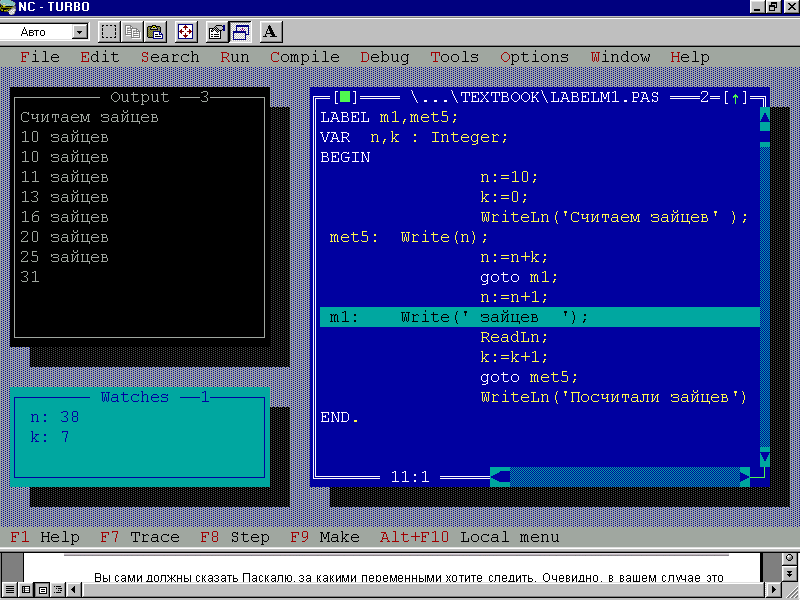
Вы сами должны сказать Паскалю, за какими переменными хотите следить. Очевидно, в вашем случае это n и k. Ваши действия: DebugAdd watch… ,запишите имя n в открывшемся диалоговом окне и – щелчок по кнопке OK. В окне отладчика появится сообщение n:7 или n:0 или какое-нибудь другое число или сообщение. Не обращайте на это внимания. Повторите всю процедуру с k.
Теперь можно запускать программу на выполнение в пошаговом режиме. Для этого нажмите на F7. Паскаль откомпилирует вашу программу, возможно, изменит значения в окне отладчика и сделает паузу перед началом выполнения программы, подсветив горизонтальной полосой строку BEGIN.
F7. Паскаль, возможно, обнулит значения в окне отладчика. Полоса подсветки прыгает на следующую строку. В ней находится первый исполняемый оператор вашей программы – n:=10.
Итак, правило простое – при нажатии на F7 Паскаль выполняет одну строку программы и подсвечивает ту строку, которой предстоит быть выполненной.
F7. Паскаль выполняет n:=10, в результате чего в окне отладчика значение n меняется на 10, а серая полоса прыгает на строку k:=0.
F7. Паскаль выполняет k:=0, в результате чего в окне отладчика значение k становится равным 0, а полоса прыгает на строку WriteLn('Считаем зайцев' ).
F7. Паскаль выполняет WriteLn('Считаем зайцев' ), в результате чего в окне пользователя появляется напечатанный текст Считаем зайцев, а полоса прыгает на строку met5: Write(n).
F7. Паскаль выполняет Write(n). В окне пользователя в новой строке появляется число 10, так как в оперативной памяти n равно 10 (об этом нам говорит окно отладчика). а полоса прыгает на строку n:=n+k.
F7. Паскаль выполняет n:=n+k, в результате чего в окне отладчика значение n остается равным 10, так как в оперативной памяти k равно 0. Полоса прыгает на строку goto m1.
F7. Паскаль выполняет goto m1. Полоса перепрыгивает на строку m1: Write(' зайцев ').
F7. Паскаль выполняет Write(' зайцев ' ), в результате чего в окне пользователя справа от числа 10 появляется текст зайцев, а полоса прыгает на строку ReadLn.
F7. Паскаль выполняет ReadLn, в результате чего окно пользователя распахивается на весь экран и ReadLn ждет, когда вы нажмете на клавишу ввода. Вы нажимаете – и полоса прыгает на строку k:=k+1.
F7. Паскаль выполняет k:=k+1, в результате чего в окне отладчика значение k меняется на 11. Полоса прыгает на строку goto met5.
F7. Паскаль выполняет goto met5. Полоса перепрыгивает вверх, на строку met5: Write(n).
И так далее.
Если ваша программа рисует что-то в графическом режиме, то, к сожалению, при описанном способе работы картинки видны не будут.
Если в вашей программе есть подпрограммы, то серая полоса проникнет и внутрь подпрограмм и будет скакать там, как ни в чем не бывало. Таким образом, вы сможете анализировать и работу подпрограмм. Если же вы не хотите утомлять себя прыжками внутри подпрограмм, нажимайте не F7, а F8. Тогда Паскаль будет выполнять подпрограмму мгновенно в автоматическом режиме и серая полоса будет путешествовать только внутри основной программы. Вы можете свободно чередовать нажатия F7 и F8. Клавиша F7 будет направлять вас «вглубь» подпрограмм, а F8 - «наружу».
